Résumé de l'IA
Voulez-vous envoyer des emails aux utilisateurs de WordPress à partir de votre tableau de bord ? Il est en fait très simple d'utiliser WordPress pour envoyer des courriels à vos utilisateurs enregistrés.
Cela peut être utile si vous avez un site d'adhésion et que vous souhaitez envoyer des annonces par courrier électronique ou d'autres mises à jour aux membres inscrits de votre site.
Tout d'abord, nous allons corriger le système d'envoi d'emails peu fiable de WordPress avec WP Mail SMTP, puis nous ajouterons un plugin gratuit qui vous donnera la fonctionnalité "envoyer aux utilisateurs" dont vous avez besoin.
Corrigez vos emails WordPress dès maintenant
Quand envoyer des courriels aux utilisateurs de WordPress ?
WordPress envoie automatiquement des e-mails transactionnels à vos clients, tels que des reçus de commande et des liens de réinitialisation de mot de passe. Mais vous pouvez également envoyer des courriels de masse à l'ensemble de votre liste d'utilisateurs à partir de WordPress.
Bien que cette pratique ne soit pas recommandée, il s'agit d'une bonne option au cas où vous ne disposeriez pas d'une liste d'adresses électroniques appropriée gérée par un service de marketing par courriel.
Si votre site web permet aux utilisateurs de s'inscrire, il est toujours important d'apprendre à envoyer des courriels aux utilisateurs directement à partir de votre tableau de bord WordPress. Vous pouvez envoyer des courriels sur les mises à jour de nouveaux produits, les changements apportés à votre site web ou d'autres annonces importantes.
Comment envoyer un email à tous les utilisateurs enregistrés de WordPress
Pour envoyer des emails à vos utilisateurs WordPress, suivez les étapes ci-dessous. Tout d'abord, nous allons configurer WP Mail SMTP pour s'occuper de l'envoi de vos emails WordPress depuis le backend. Ensuite, nous installerons un autre plugin qui vous permettra de sélectionner les destinataires de vos emails WordPress, de composer un email et de l'envoyer.
- Étape 1 : Installer le plugin WP Mail SMTP
- Étape 2 : Choisir un fournisseur de services de messagerie électronique fiable
- Étape 3 : Obtenir le plugin d'envoi d'e-mails aux utilisateurs
- Étape 4 : Envoi d'un courrier électronique aux utilisateurs enregistrés
- Étape 5 : Suivre vos e-mails WordPress (Facultatif)
Étape 1 : Installer le plugin WP Mail SMTP
Avant de pouvoir envoyer des courriels à vos utilisateurs, vous devez d'abord vous assurer que votre site web peut envoyer des courriels en toute fiabilité.
Par défaut, WordPress utilise PHP Mail pour les courriels, ce qui est généralement responsable de la mauvaise distribution des courriels et du blocage des spams par les serveurs de messagerie.
Une méthode beaucoup plus fiable pour l'envoi de courriers électroniques tire parti du protocole SMTP, dans lequel vos courriers électroniques sont correctement authentifiés, de sorte que leur légitimité est facile à vérifier.

En conséquence, vos emails WordPress sont capables d'éviter les filtres anti-spam et d'atteindre les destinataires sans faute. Pour installer WP Mail SMTP sur votre site, choisissez d' abord un plan adapté à vos besoins.
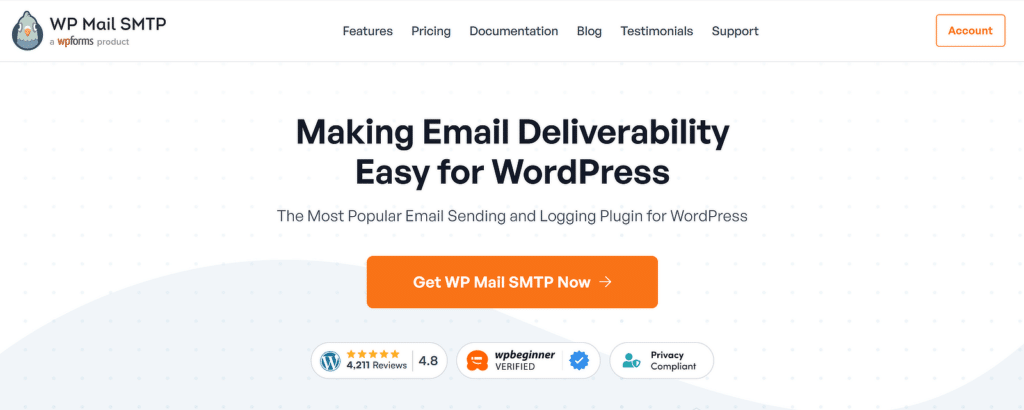
Vous pourrez vous connecter à votre Zone de compte SMTP WP Mail une fois que vous avez acheté un plan et créé votre compte. Depuis votre compte, cliquez sur l'icône Téléchargements tabulation.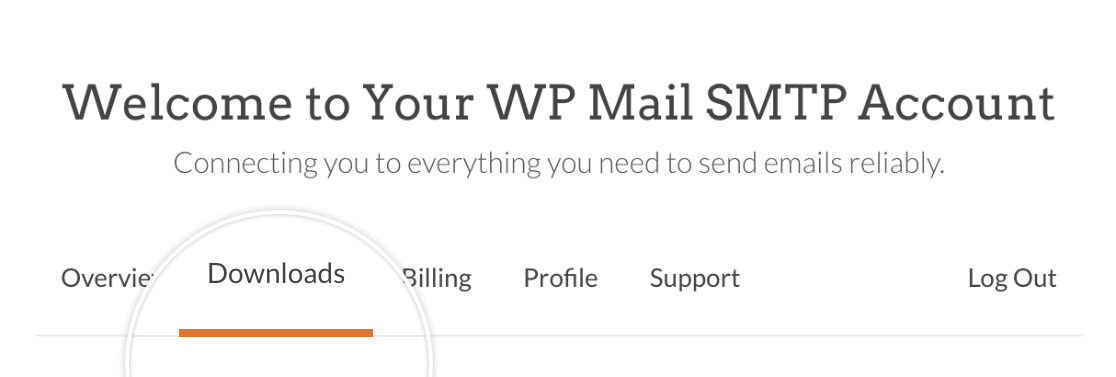
Cliquez ensuite sur le bouton Télécharger Mail SMTP pour lancer le téléchargement du fichier ZIP.
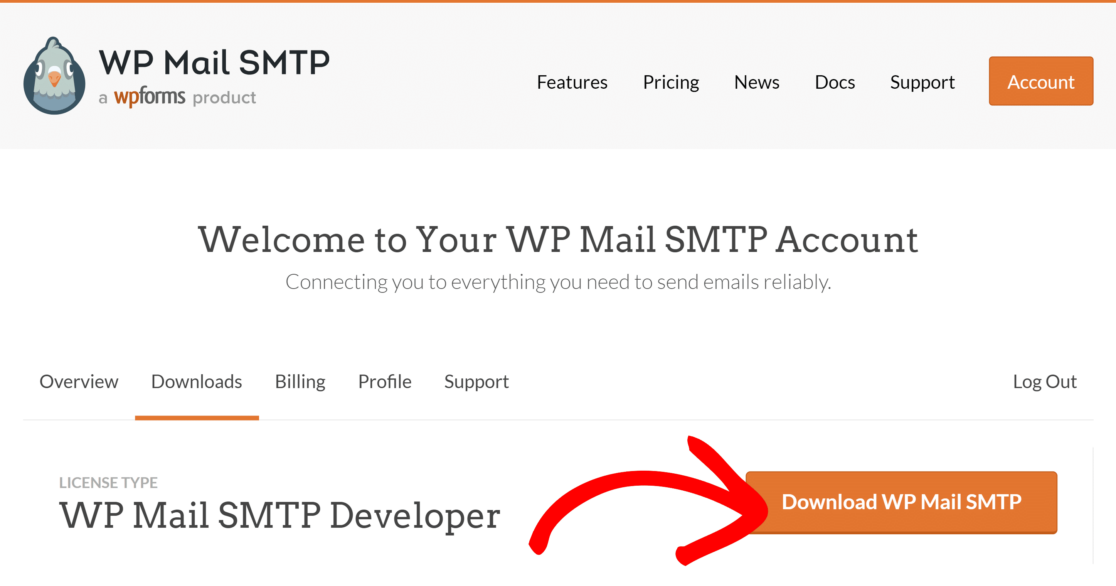
Pendant que le téléchargement est en cours, c'est une bonne idée de profiter de ce moment pour copier votre clé de licence WP Mail SMTP. Vous en aurez besoin plus tard.
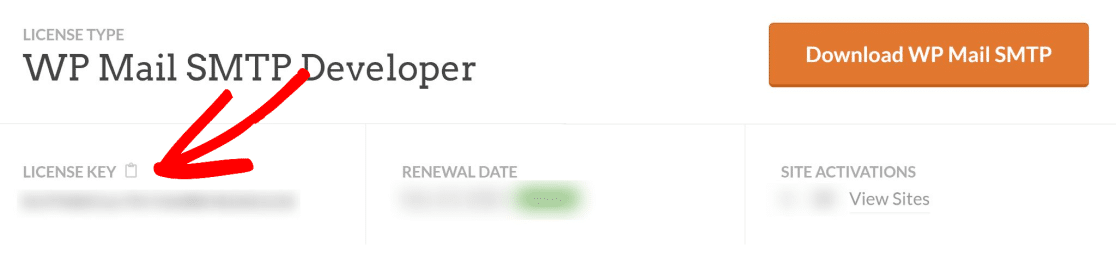
Une fois le téléchargement du fichier terminé, ouvrez votre tableau de bord WordPress. Ensuite, allez dans Plugins " Ajouter un nouveau.
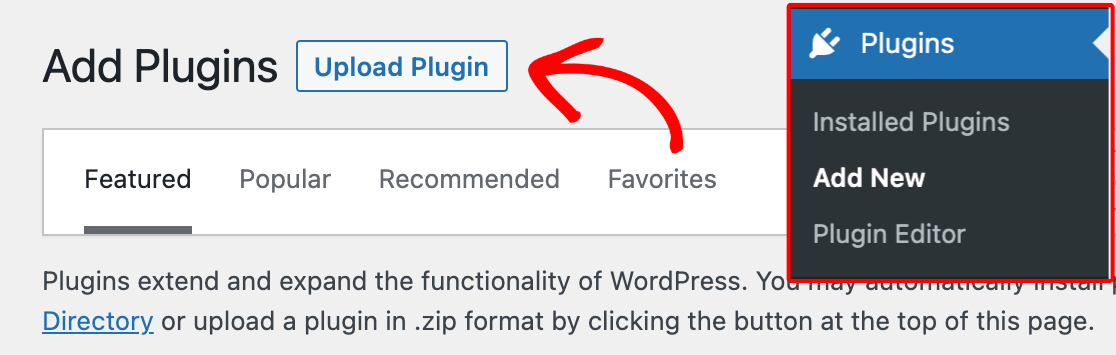
Ici, vous pouvez télécharger le fichier du plugin que vous venez de télécharger. Cliquez sur le bouton Choose File et localisez votre fichier zip WP Mail SMTP dans votre dossier de téléchargement.
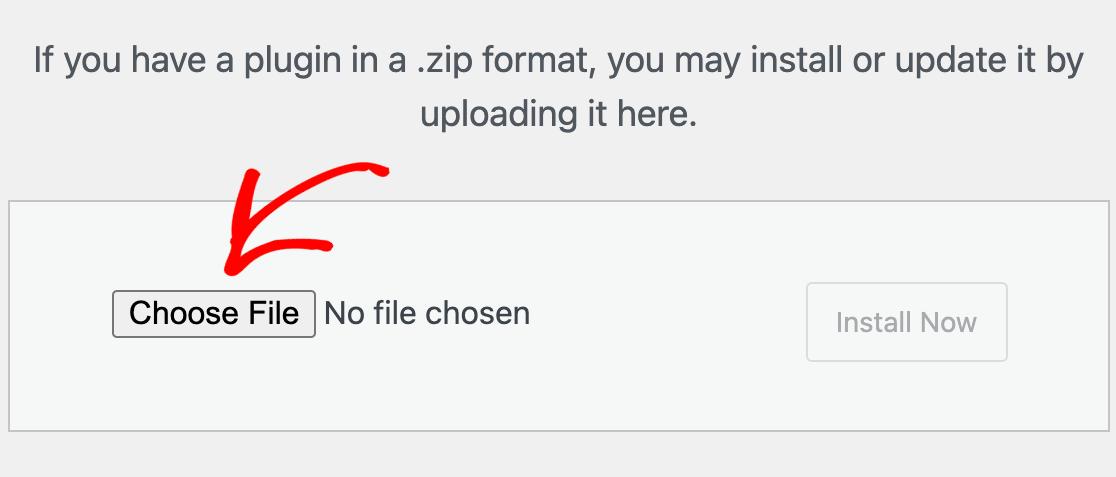
Après avoir sélectionné le fichier, cliquez sur Installer maintenant. Cela ne prendra que quelques secondes à WordPress pour installer ce plugin. Ensuite, cliquez sur le bouton bleu Activer le plugin pour activer WP Mail SMTP sur votre site.
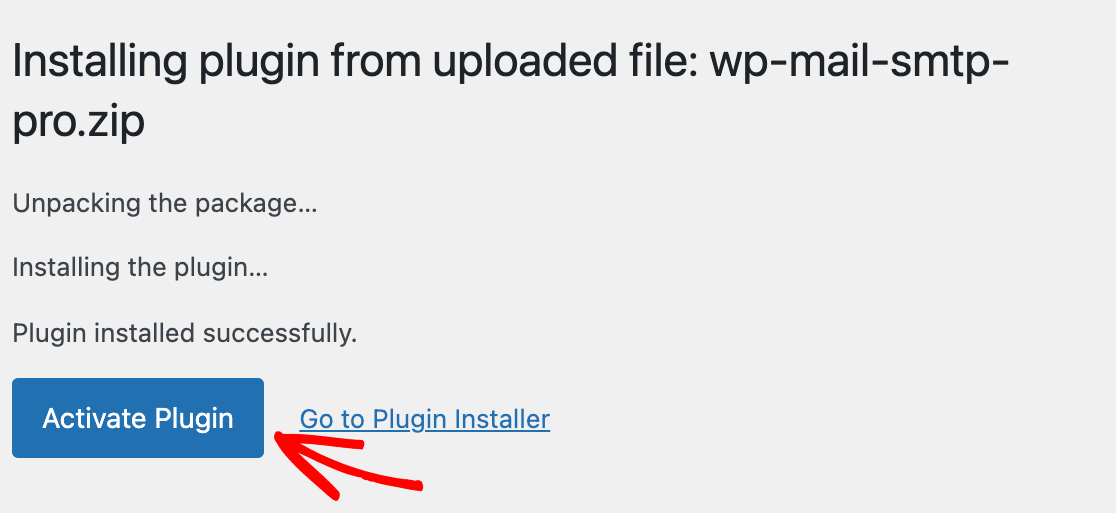
Bon travail ! Il ne reste plus qu'à configurer un mailer avec WP Mail SMTP pour terminer l'installation.
Étape 2 : Choisir un fournisseur de services de messagerie électronique fiable
Une fois le plugin installé, l'étape suivante consiste à connecter votre site web à un service de messagerie dédié, également connu sous le nom de "mailer". Il s'agit de la partie la plus importante du processus, car c'est elle qui permet de résoudre les problèmes de distribution des courriels.
Le mailer se chargera d'envoyer vos courriels avec l'authentification appropriée requise par des services tels que Gmail et Outlook. Ainsi, après avoir activé le plugin, l'assistant d'installation devrait se lancer automatiquement.
Mais si, pour une raison quelconque, il n'a pas démarré, vous pouvez le lancer manuellement. Depuis votre tableau de bord WordPress, allez dans WP Mail SMTP " Settings. Sous la section Mail, trouvez et cliquez sur le bouton Lancer l'assistant de configuration .

Sur l'écran suivant, vous choisirez votre expéditeur. Si vous avez besoin d'un expéditeur fiable et à un prix raisonnable, je vous recommande SendLayer. Toutefois, vous êtes libre de choisir parmi les autres options disponibles.

Lorsque vous avez sélectionné un expéditeur, cliquez sur Enregistrer et continuer. Vous devrez remplir quelques champs pour configurer la connexion de l'expéditeur. Si vous avez besoin d'aide pour configurer un expéditeur particulier, cliquez sur l'un des liens ci-dessous pour obtenir des instructions détaillées.
| Mailers disponibles dans toutes les versions | Mailers dans WP Mail SMTP Pro |
|---|---|
| SendLayer | Amazon SES |
| SMTP.com | Microsoft 365 / Outlook.com |
| Brevo (anciennement Sendinblue) | Zoho Mail |
| Espace de travail Google / Gmail | |
| Arme à feu | |
| Le cachet de la poste | |
| SendGrid | |
| SparkPost | |
| Autres SMTP |
Dans l'étape suivante, WP Mail SMTP vous demandera de cocher les fonctionnalités que vous souhaitez activer. Si vous avez la version payante, vous pouvez activer des fonctionnalités supplémentaires comme les journaux d'emails (que nous recommandons fortement pour les besoins de ce sujet) et les alertes par email.

Les journaux d'e-mails ne vous indiquent pas seulement si vos e-mails sont délivrés, mais ils vous permettent également de renvoyer des e-mails, de les imprimer, etc. Si vous activez les journaux détaillés des courriels, les rapports complets des courriels seront également activés automatiquement.
Vous pouvez choisir de recevoir un résumé hebdomadaire par courrier électronique si vous souhaitez avoir une vue d'ensemble de vos journaux chaque semaine. Les alertes instantanées par courrier électronique vous informent si un courrier électronique n'a pas été envoyé, afin que vous puissiez corriger le problème rapidement.

Si vous avez activé l'enregistrement des courriels, vous devrez configurer d'autres paramètres dans l'écran suivant. Pour plus de détails, consultez notre guide complet sur l'enregistrement des courriels.
Si vous cochez les fonctions Pro, l'assistant d'installation vous demandera d'ajouter votre clé de licence (que nous avons copiée dans une étape précédente). Insérez votre clé de licence et cliquez sur Vérifier la clé de licence.
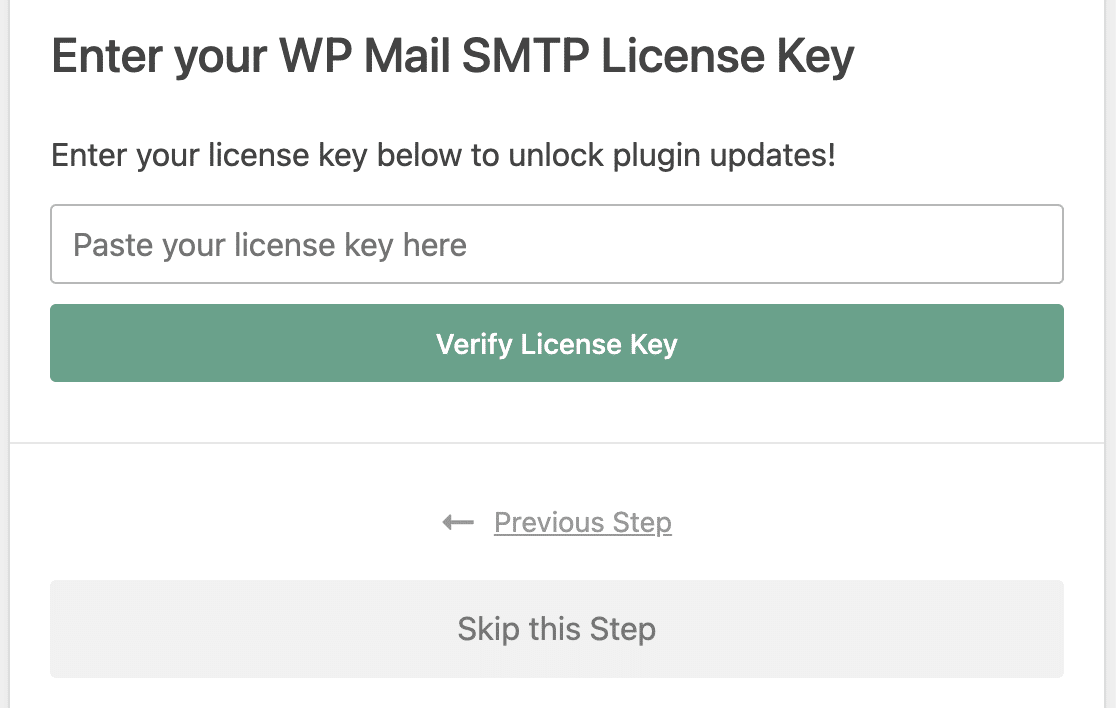
L'assistant va maintenant envoyer un courriel de test pour s'assurer que votre configuration est correcte. Si tout va bien, passez à l'étape suivante.
Étape 3 : Obtenir le plugin d'envoi d'e-mails aux utilisateurs
Maintenant que vous avez configuré WP Mail SMTP, vous pouvez être assuré que vos emails provenant de n'importe quel plugin de votre site seront toujours délivrés avec succès.
Mais par défaut, il n'y a aucun moyen dans WordPress d'écrire un email et de l'envoyer à vos utilisateurs WordPress à volonté. Pour pouvoir envoyer des emails à n'importe quel destinataire de votre choix dans WordPress, vous devez installer un plugin appelé Send Users Email.
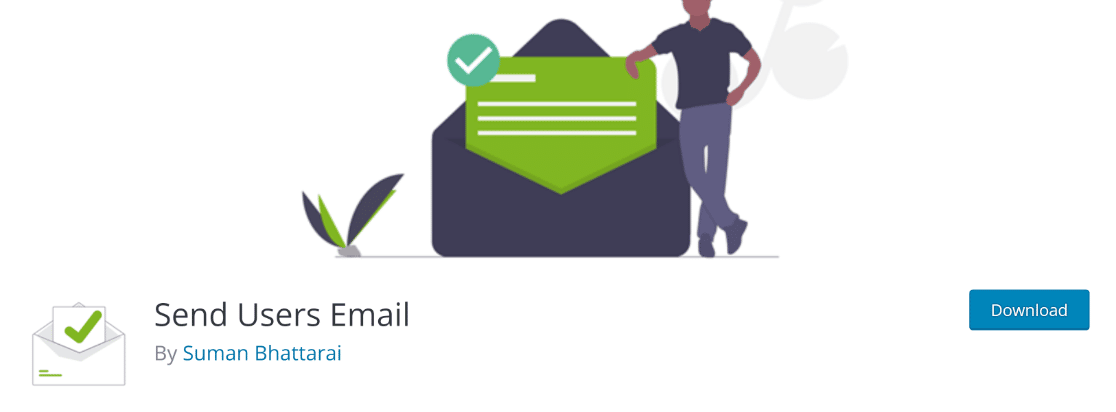
Si vous avez besoin d'aide pour installer ce plugin, vous pouvez consulter ce guide sur l'installation des plugins WordPress. Lorsque le plugin est installé et activé sur votre site, vous pouvez commencer à envoyer des emails à vos utilisateurs WordPress facilement.
Étape 4 : Envoi d'un courrier électronique aux utilisateurs enregistrés
Votre système d'envoi d'e-mails étant désormais fiable, vous êtes prêt à envoyer des annonces directement à partir de votre tableau de bord.
Le plugin Send Users Email vous offre deux options simples mais puissantes : envoyer un message à l'ensemble des utilisateurs ou envoyer un message ciblé à des personnes spécifiques.
Pour envoyer un e-mail à un groupe d'utilisateurs, naviguez vers Email to Users " Email Roles dans votre tableau de bord WordPress.
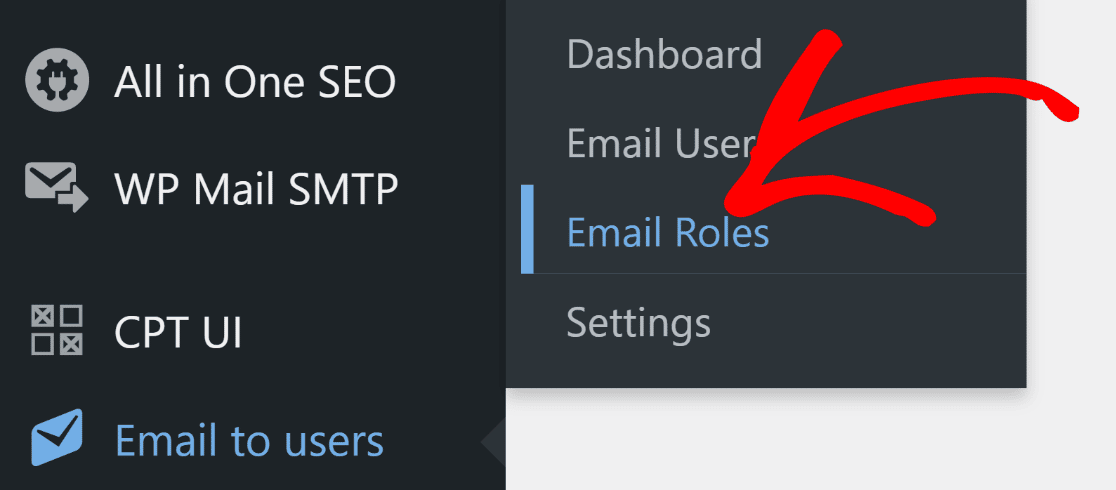
Vous devriez maintenant voir une page avec des options pour envoyer des courriels à des personnes sélectionnées par leurs rôles WordPress assignés. Si vous souhaitez envoyer l'e-mail à tous vos abonnés WordPress, cochez la case Abonné
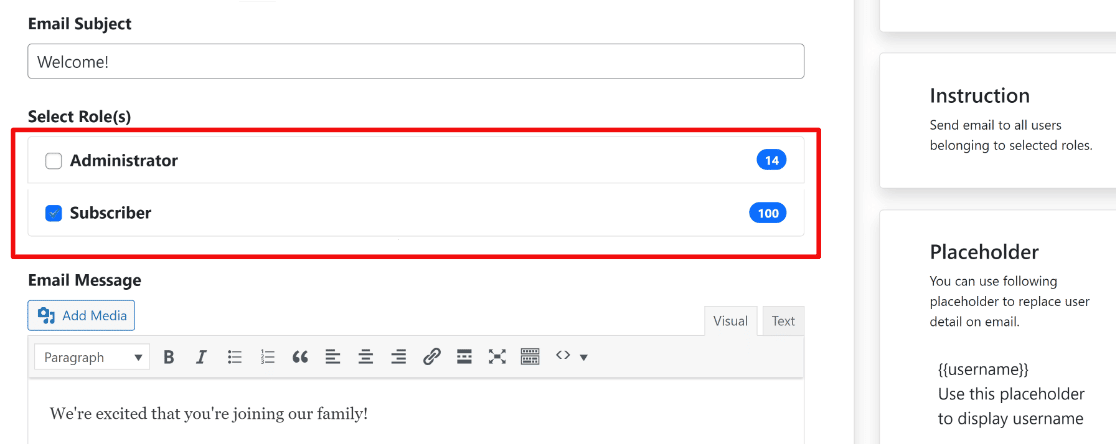
Vous pouvez également sélectionner d'autres types d'utilisateurs comme destinataires, tels que les administrateurs et les auteurs. Le champ Objet vous permet de rédiger l'objet de votre message. Vous disposez également d'un champ de texte riche pour rédiger le corps de votre message.
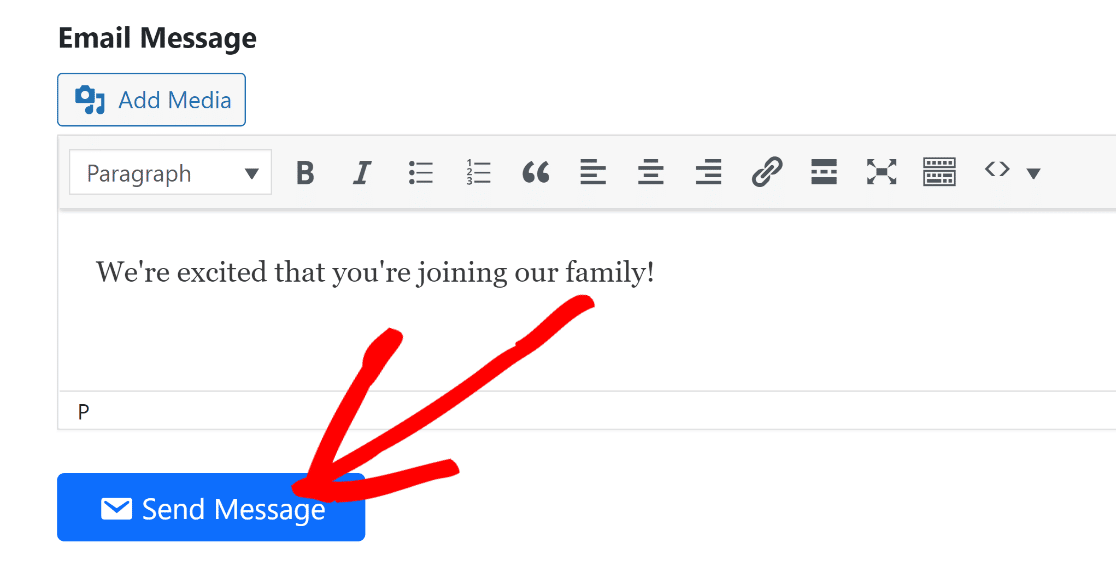
Après avoir sélectionné les destinataires et rédigé l'e-mail, appuyez sur le bouton Envoyer le message . Votre e-mail sera alors envoyé à tous les utilisateurs de WordPress que vous avez sélectionnés par rôle ci-dessus.
Mais que se passe-t-il si vous souhaitez envoyer un email à des utilisateurs individuels plutôt que d'envoyer un email de masse à toute votre liste ? L'option Envoyer un email aux utilisateurs inclut une fonctionnalité qui vous permet de sélectionner individuellement chaque utilisateur enregistré de WordPress auquel vous souhaitez envoyer votre email.
Pour accéder à cette fonctionnalité, allez dans Email to Users " Email Users. Ici, vous verrez une liste de tous les utilisateurs enregistrés sur votre site. Vous pouvez simplement sélectionner les utilisateurs auxquels vous souhaitez envoyer des e-mails à partir de cette liste.
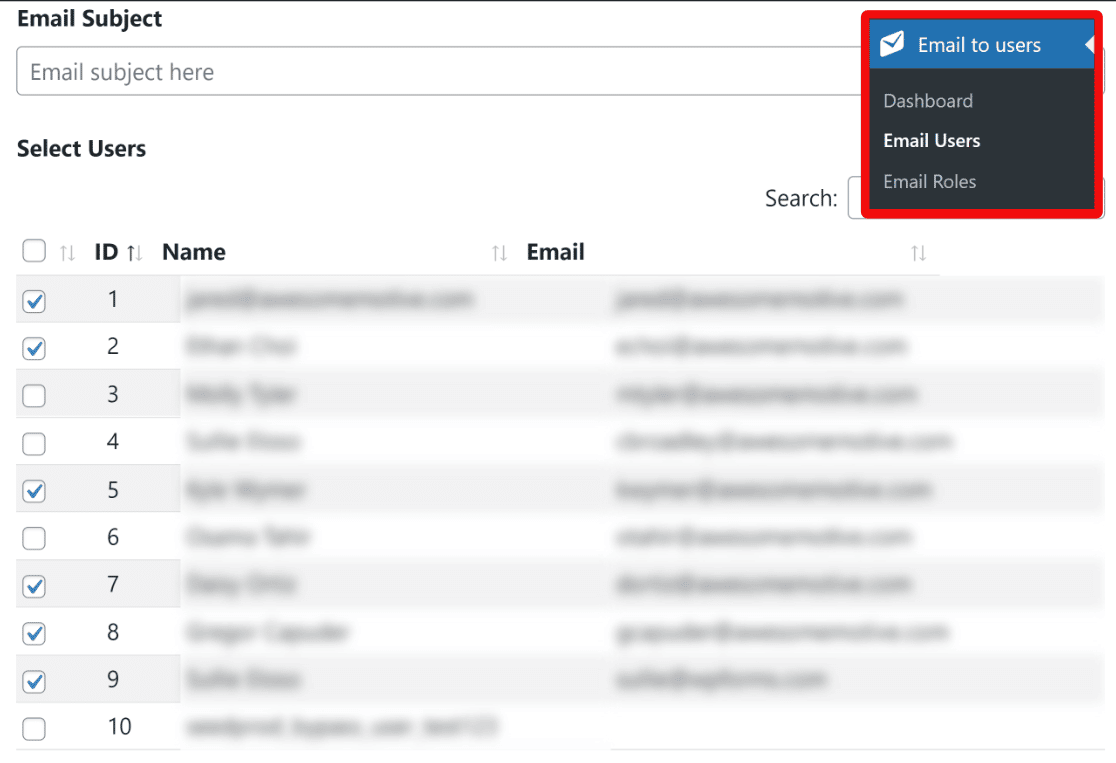
Comme précédemment, vous pouvez utiliser les champs Objet et Message pour personnaliser l'objet et le contenu de votre message. Cliquez sur le bouton bleu Envoyer le message pour envoyer votre e-mail aux utilisateurs de WordPress sélectionnés individuellement.
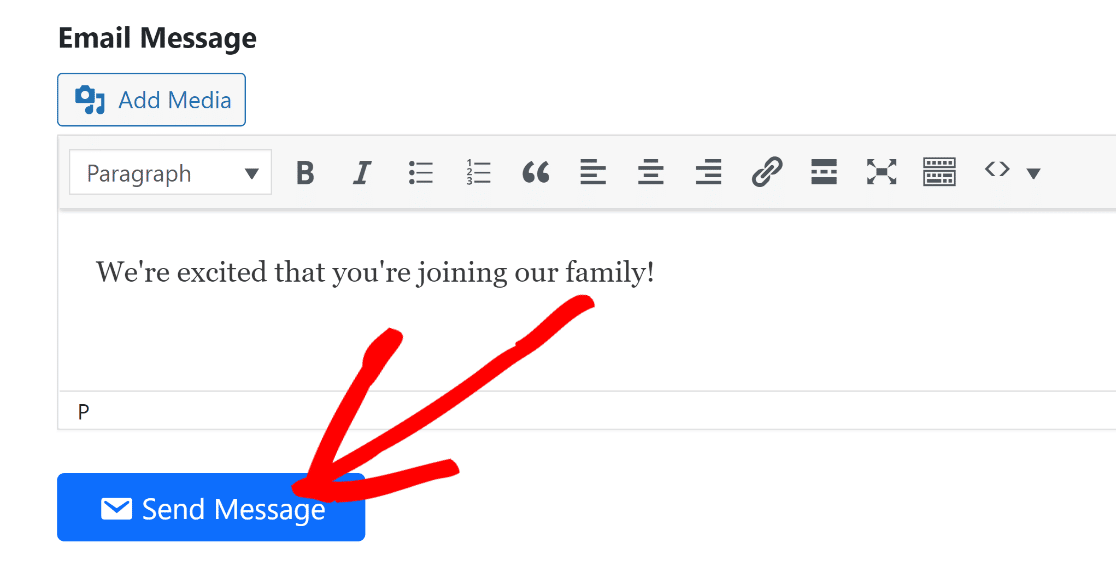
Félicitations ! Vous disposez maintenant des outils nécessaires pour envoyer des courriels aux utilisateurs de WordPress individuellement ou à l'ensemble de votre liste d'abonnés.
Étape 5 : Suivre vos e-mails WordPress (Facultatif)
Après avoir envoyé une annonce importante, votre travail n'est pas terminé. Vous devez confirmer que votre courrier électronique a bien été distribué et vérifier si vos utilisateurs l'ouvrent effectivement.
L'un des nombreux avantages de WP Mail SMTP Pro est qu'il inclut des fonctionnalités de suivi des emails. Grâce à cette fonctionnalité, WP Mail SMTP peut savoir combien de fois vos emails ont été ouverts et cliqués par vos abonnés.
Vous avez peut-être activé ces fonctions dans l'assistant de configuration. Cependant, si vous souhaitez modifier ou mettre à jour vos paramètres d'enregistrement des courriels, naviguez vers WP Mail SMTP " Paramètres .

En haut de la page Paramètres, cliquez sur l'onglet Journal des courriels . Assurez-vous que l'option Journal des courriels est activée.

Faites maintenant défiler vers le bas pour afficher d'autres paramètres de suivi des courriels. Vous pouvez activer le suivi des ouvertures et des clics pour collecter des données sur les taux d'ouverture et de clics pour chaque email WordPress que vous envoyez aux utilisateurs.
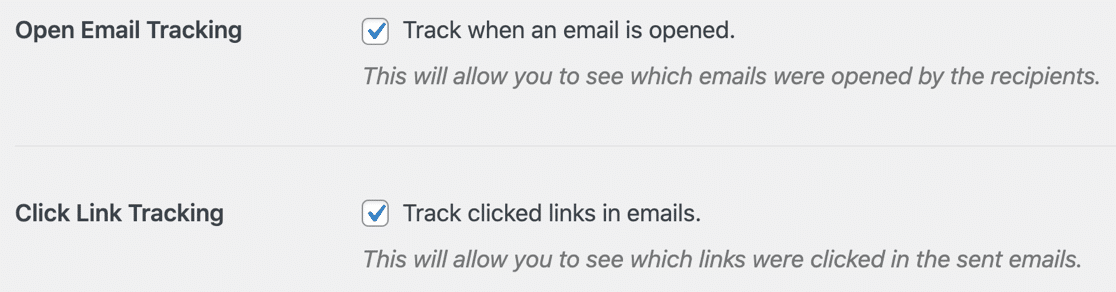
Si le suivi des emails est activé, vous pourrez voir les indicateurs d'engagement pour chaque email directement dans votre tableau de bord WordPress.
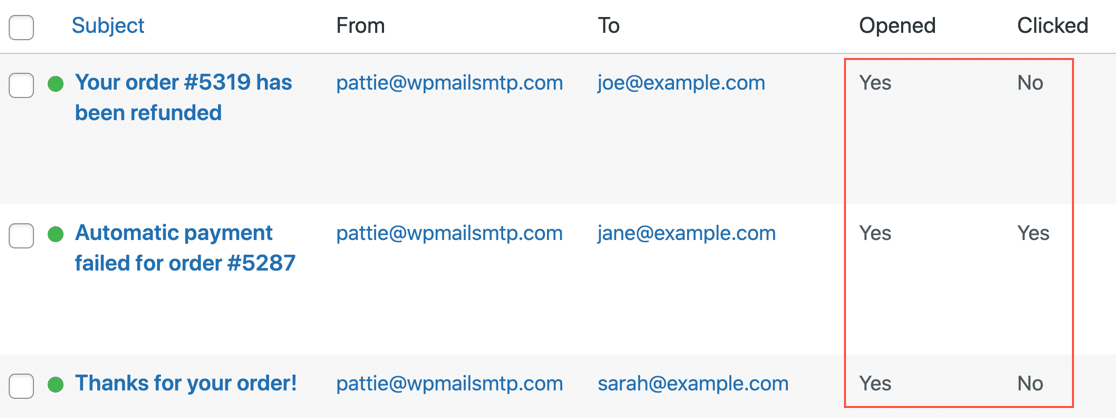
Ces informations sont extrêmement utiles car elles vous permettent d'expérimenter différentes lignes d'objet afin d'obtenir des niveaux d'engagement plus élevés. Pour plus d'informations, consultez notre guide sur le suivi des emails WordPress.
Et c'est tout ! Vous savez maintenant comment envoyer des emails aux utilisateurs de WordPress (par rôle et individuellement) et aussi suivre la performance de vos emails depuis votre zone d'administration !
FAQ sur l'envoi d'e-mails aux utilisateurs de WordPress
Voici les réponses aux questions les plus fréquentes que nous recevons sur l'envoi d'e-mails aux utilisateurs enregistrés directement depuis le tableau de bord de WordPress.
Comment puis-je envoyer un e-mail à tous les utilisateurs enregistrés dans WordPress ?
Comme WordPress n'a pas de fonction intégrée pour cela, vous avez besoin d'une solution à deux plugins. Tout d'abord, installez WP Mail SMTP pour vous assurer que vos emails sont délivrés de manière fiable.
Ensuite, installez un plugin gratuit comme "Send Users Email" pour obtenir une interface simple permettant de composer et d'envoyer votre message à différents rôles d'utilisateurs.
Quel est le meilleur plugin pour envoyer des emails aux utilisateurs de WordPress ?
La meilleure solution est une combinaison de deux plugins. WP Mail SMTP est le meilleur plugin pour gérer la livraison des emails, en s'assurant que vos messages n'aillent pas dans les spams.
Pour la rédaction et l'envoi de l'email, un plugin gratuit comme Send Users Email est le meilleur choix pour sa simplicité et son intégration directe avec la base de données des utilisateurs de WordPress.
Puis-je envoyer des courriels aux utilisateurs de WordPress sans plugin ?
Bien qu'il soit techniquement possible pour un développeur d'écrire un code PHP personnalisé pour envoyer des courriels, cela n'est pas recommandé.
Vous resteriez confronté au problème fondamental de la livraison non fiable, car vous utiliseriez la fonction par défaut wp_mail() de WordPress, qui est souvent bloquée ou signalée comme étant du spam.
Dois-je utiliser cette méthode pour ma lettre d'information électronique ?
Non, cette méthode est conçue pour des annonces administratives occasionnelles, comme une modification de vos conditions de service ou une mise à jour critique de votre site.
Pour les lettres d'information marketing, vous devez toujours utiliser un service de marketing par courriel spécialisé comme Brevo ou Constant Contact.
Ces services sont conçus pour répondre aux exigences légales, comme les liens de désabonnement, qui sont essentiels pour les courriels de marketing.
Comment WordPress envoie-t-il des courriels par défaut ?
Par défaut, WordPress utilise une fonction PHP de base appelée wp_mail(). Cette fonction s'appuie sur la configuration de messagerie de votre serveur web, qui est souvent non authentifiée et non optimisée pour l'envoi d'e-mails.
Comme ces courriels n'ont pas la "signature numérique" appropriée (comme les enregistrements SPF et DKIM), ils sont souvent bloqués par des services tels que Gmail et Outlook.
Ensuite, passez à la vitesse supérieure en matière de suivi des courriels
Il n'y a que quelques plugins WordPress qui offrent des fonctionnalités de suivi des emails. Si vous souhaitez voir une comparaison rapide des meilleurs plugins de suivi des emails, nous avons un guide détaillé juste pour vous !
De plus, voici quelques guides utiles pour envoyer un email de test depuis WordPress, et recevoir des alertes lorsque vos emails ne fonctionnent plus. Vous pourriez également être intéressé par notre revue des meilleures intégrations de MailerLite.
Et si vous êtes bombardé de spams sur votre site, consultez nos conseils de prévention des spams WordPress pour résoudre ce problème.
Corrigez vos emails WordPress dès maintenant
Prêt à réparer vos emails ? Commencez dès aujourd'hui avec le meilleur plugin WordPress SMTP. WP Mail SMTP Elite comprend une installation complète en Gant Blanc et offre une garantie de remboursement de 14 jours.
Si cet article vous a aidé, n'hésitez pas à nous suivre sur Facebook et Twitter pour d'autres conseils et tutoriels WordPress.

